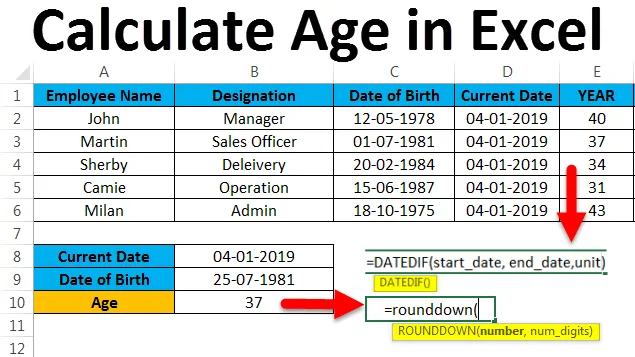
Izračunajte dob u Excelu (Sadržaj)
- Izračunajte dob u Excelu
- Primjeri izračuna dob u Excelu
- Kako se u programu Excel koristi funkcija DATEDIF?
Izračunajte dob u Excelu
U Microsoftovom Excelu ne postoji takva ugrađena funkcija koja bi izračunala dob u excelu, ali dob određenog zaposlenika možemo pronaći pomoću jednostavnih aritmetičkih i logičkih formula. Microsoft Excel također ima još jednu ugrađenu funkcijsku formulu koja se naziva DATEDIF.
Kako izračunati dob u Excelu?
Naći ćemo korake za izračunavanje dobi u excelu s nekim primjerima.
Ovdje možete preuzeti ovaj Obrazac za izračunavanje Age Excel - Izračunajte predložak Age ExcelPrimjer 1 - Izračunajte dob u Excelu
U excelu možemo izračunati dob osobe ako znamo datum rođenja i trenutni datum. Razmotrimo donji primjer gdje imamo trenutni datum i datum rođenja.
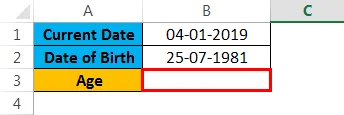
Ovdje možemo upotrijebiti jednostavnu logičku formulu za otkrivanje Doba pomoću donje formule.
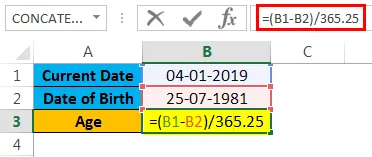
= (B1-B2) / 365, 25 daje rezultat kao što je prikazano u nastavku.
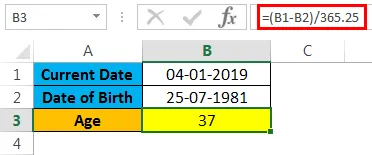
Ovdje smo upravo oduzeli trenutni datum - datum rođenja / 365.25. Zašto smo koristili 365.25, jer kako bismo dobili račun za prelaznu godinu koja se pojavljuje svake 4 godine, neće nam dati odgovarajući rezultat jer smo dobili dob u rezultatima decimalnih mjesta, tako da zaokruživanje vrijednosti možemo koristiti "ROUNDDOWN funkcija koja se obično koristi za zaokruživanje decimalnih mjesta.
ROUNDDOWN Formula u Excelu
= ROUNDDOWN (Number, num_digit) gdje se broj koristi za zaokruživanje broja, a num_digit se koristi da bi se broj zaokružio na više decimalnih mjesta.
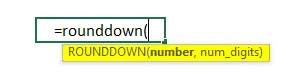
= ROUNDDOWN ((B1-B2) /362.25, 0) što će dati zaokružene vrijednosti koje su prikazane u donjem rezultatu.
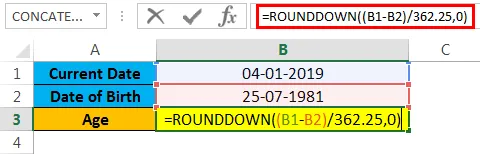
Proizlaziti:
U rezultatu u nastavku možemo vidjeti razliku. Nakon primjene zaokruživanja, dobili smo točan izlaz 37 prije, a dobili smo isti dob kao 37.44
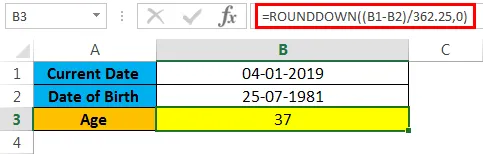
Sada ćemo vidjeti kako izračunati Age u excelu pomoću ugrađene funkcije.
DATEDIF funkcija je ugrađena funkcija u excelu gdje vraća razliku između dvije vrijednosti datuma u godinama, mjesecima ili danima.
DATEDIF funkcija Formule u Excelu:
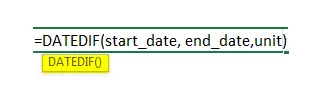
Argumenti i parametri za izračun dobi u Excelu
- Datum početka : - Predstavlja datum početka u koji ćemo unijeti tekstni niz.
- Krajnji datum : - predstavlja datum završetka u koji ćemo unijeti tekstni niz.
- Jedinica : - Ovdje ćete naći jedinicu vremena na temelju određenog niza teksta, kao što su godine, mjeseci, datum. tj. (Y, M, D, MD, YM, YD) u dvostrukim navodnicima.
- Y : -Ova godina godina koja će pronaći broj završenih godina.
- M : -Ova jedinica za ovaj mjesec naći će broj završenih mjeseci.
- D : - Ova će dnevna jedinica pronaći broj Završenih dana.
- MD : - Ova jedinica za mjesečni dan naći će razliku u danima, ali zanemarit će mjesece i godine.
- YM : -Ova jedinica za ovu godinu naći će razliku u mjesecima, ali zanemarit će dane i godine.
- YD : - Jedinica za datum ove godine pronaći će razliku u danima, ali zanemarit će godine.
Primjer br. 2 - Izračunavanje pomoću DATEDIF funkcije
U Microsoftu excel DATEDIF je funkcija kompatibilnosti u kojoj trebamo ispravno koristiti formulu. Kao i druge funkcije, funkcija DATEDIF neće pomoći ako primijenimo pogrešne podatke i također neće prikazivati argumente dok koristi funkciju koja je prikazana u nastavku.
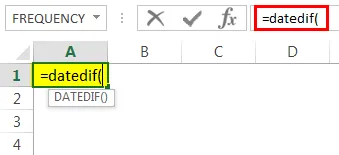
U ovom ćemo primjeru vidjeti kako izračunati dob pomoću funkcije DATEDIF. Da bismo izračunali dob svake određene osobe, potrebne su nam dvije stvari, datum rođenja i trenutni datum kako bismo mogli primijeniti funkciju DATEDIF slijedeći dolje navedene korake.
Razmotrite donji primjer gdje ima ime zaposlenika, oznaku, datum rođenja, trenutni datum, a također smo stvorili tri nova stupca poput godine, mjeseca, dana da bismo dobili rezultate.
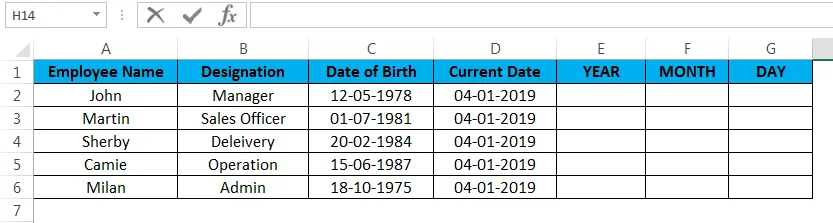
Prvo ćemo vidjeti kako izračunati dob u excelu zaposlenika pomoću funkcije DATEDIF.
- Najprije kliknite u ćeliju E2 koja nije ništa drugo nego stupac Year.
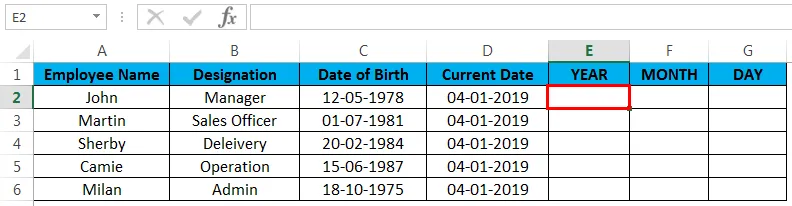
- Sada primijenite funkciju DATEDIF u excelu kao što je prikazano dolje = DATEDIF (C2, D2, "Y"), C2 nije ništa drugo do datum rođenja zaposlenika, D2 je trenutni datum u godini, "Y" koji će vratiti ukupno završenih godina.
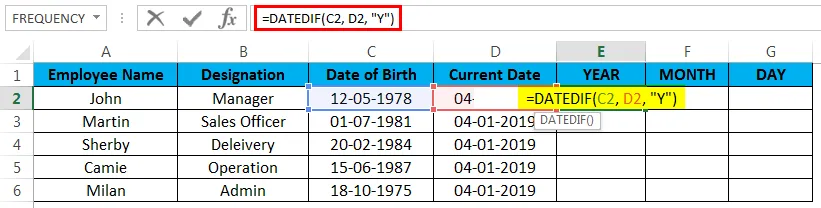
- Pogledajmo kako smo primijenili formulu u excelu koji je prikazan u nastavku. Ovdje na gornjoj snimci zaslona možemo vidjeti DATEDIF funkciju izračunatu s „Dobrom“ zaposlenika kao 40.
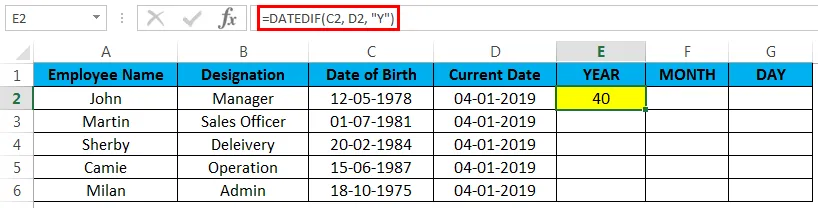
- Sada prevucite formule prema svim ćelijama tako da ćemo upoznati dob svih zaposlenika što je kao rezultat prikazano na slici ispod.
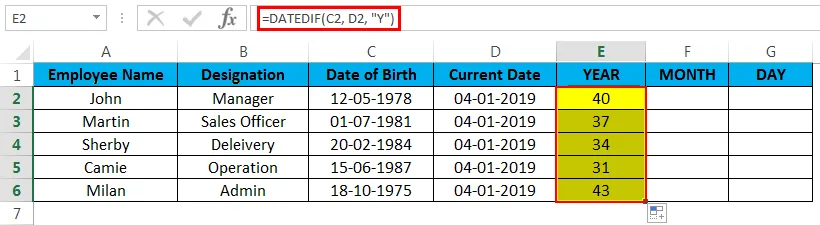
Primjer br. 3 - Izračun mjeseca zaposlenika
Sada ćemo koristiti istu funkciju DATEDIF da otkrijemo koji je mjesec zaposlenika tj. U kojem mjesecu se on tačno rodio. Kako biste saznali mjesec zaposlenika, slijedite korake u nastavku.
- Prvo kliknite na stanicu F2 koja nije ništa drugo nego stupac mjeseca.
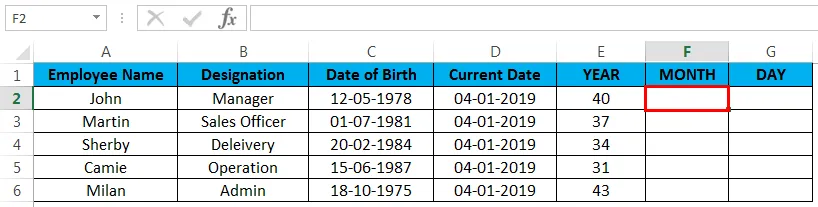
- Sada primijenite funkciju DATEDIF u excelu kako je prikazano dolje = DATEDIF (C2, D2, "YM"), C2 nije ništa drugo do datum rođenja zaposlenika, D2 je trenutni datum u godini, "YM" koji će vratiti povrat razlika u mjesecima.
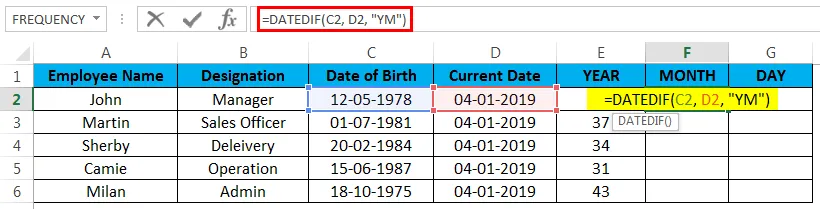
- Kad se formula primijeni, prikazat će se kako slijedi. Ovdje na gornjoj snimci zaslona možemo vidjeti funkciju DATEDIF izračunatu s razlikom "mjeseca" prvog zaposlenika kao 7.
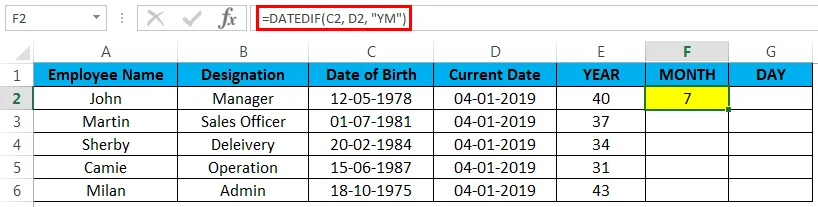
- Sada povucite formule prema svim ćelijama tako da ćemo upoznati mjesec svih zaposlenika koji je kao rezultat prikazan na slici ispod.
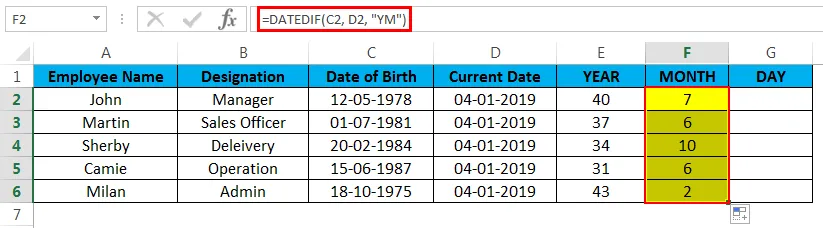
Primjer br. 4 - Izračunavanje dana zaposlenika
Sada ćemo izračunati na koji se dan točno rodio zaposlenik koristeći istu funkciju DATEDIF slijedeći dolje navedene korake.
- Prvo kliknite na G2 ćeliju koja nije ništa drugo nego Dnevna kolona.
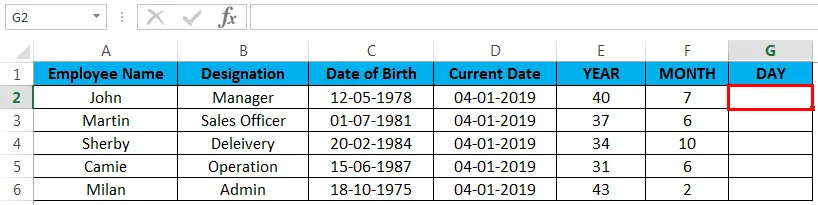
- Sada primijenite funkciju DATEDIF u excelu kako je prikazano dolje = DATEDIF (C2, D2, “MD”), C2 nije ništa drugo do datum rođenja zaposlenika, D2 je trenutni datum u godini, “MD” koji će vratiti razlika u danima.
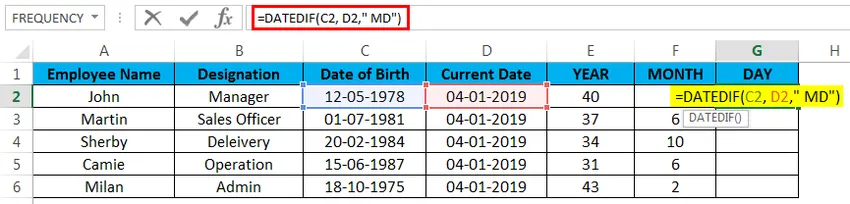
- Kad se formula primijeni, prikazat će se kako slijedi. Ovdje, na gornjoj snimci zaslona, možemo vidjeti funkciju DATEDIF izračunatu s razlikom „dana“ prvog zaposlenika kao dvadeset tri „23“.
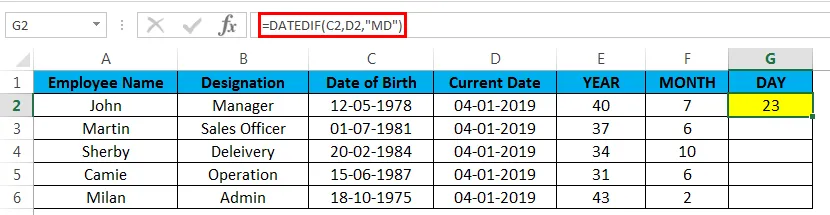
- Sada prevucite formule prema svim ćelijama tako da ćemo upoznati dane svih zaposlenika što je kao rezultat prikazano na slici ispod.
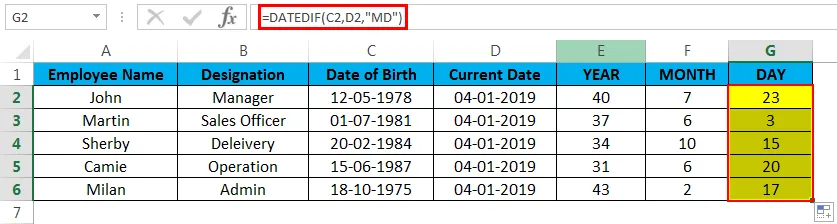
Od sada smo izračunali dob svih zaposlenika izračunavši im dob, mjesec i dan.
Stvari koje treba zapamtiti o Izračunu dobi u Excelu
- DATEDIF funkcija neće pomoći poput ostalih funkcija jer tijekom korištenja DATEDIF funkcije trebali bismo formulu koristiti na ispravan način.
- Ne možemo kopirati DATEDIF funkciju u drugu ćeliju ili će Excel unijeti pogrešku NUM.
Preporučeni članci
Ovo je vodič za izračun dobi u Excelu. Ovdje smo raspravljali o Izračunu dobi u Excelu i kako koristiti Izračunati dob u Excelu zajedno sa praktičnim primjerima i download-ovim predloškom Excela. Možete i pregledati naše druge predložene članke -
- Saznajte tablicu podataka u Excelu
- Informacije o Excel Combo Boxu
- Kako stvoriti Bubble Chart u Excelu
- Saznajte alat za pomicanje u Excelu